Cách viết chữ in đậm trong status Facebook giúp bài đăng nổi bật

Qua bài viết dưới đây, mình sẽ hướng dẫn chi tiết cách viết chữ in đậm trong status Facebook.
- Hướng dẫn ẩn bài viết trên Facebook mà không cần phải xoá hẳn
- Hướng dẫn tạo tài khoản Facebook trong nháy mắt

Facebook hiện tại chỉ hỗ trợ bạn định dạng chữ khi bạn đăng bài viết trong các hội nhóm. Còn đối với bài đăng trạng thái trên tường nhà, bạn không thể thực hiện được điều này theo mặc định của Facebook. Tuy nhiên, thông qua 1 công cụ thứ 3, vẫn có cách viết chữ in đậm trong status Facebook. Mình sẽ hướng dẫn cả 2 cách nên hãy tiếp tục theo dõi nhé!
Cách viết chữ in đậm trong status Facebook
- Bước 1: Bạn vào trang web Lucid Gen và nhập dòng chữ bạn cần định dạng lại.
- Bước 2: Sau khi nhập xong, bạn sẽ thấy các mục bên dưới đã tự động áp định dạng vào nội dung chữ bạn nhập vào. Nhấn nút Sao chép bên cạnh.

- Bước 3: Quay lại trang Facebook của bạn rồi nhấn chuột phải hoặc Ctrl + V để dán vào khung nhập nội dung trạng thái. Bạn có thể tiếp tục thực hiện lại các bước trên để soạn thảo theo như nhu cầu của mình nhé!

Cách ghi chữ in đậm trên Facebook Hội nhóm
- Bước 1: Bạn cần vào nhóm mà mình muốn đăng bài trước, đồng thời chọn Tạo bài viết để tiến hành nhập nội dung.
- Bước 2: Tương tự như Word hay Google Docs, tại đây bạn đã có thể nhấn các phím tắt như Ctrl B (in đậm), Ctrl I (in nghiêng) và Ctrl U (gạch chân) để định dạng lại nội dung của mình.
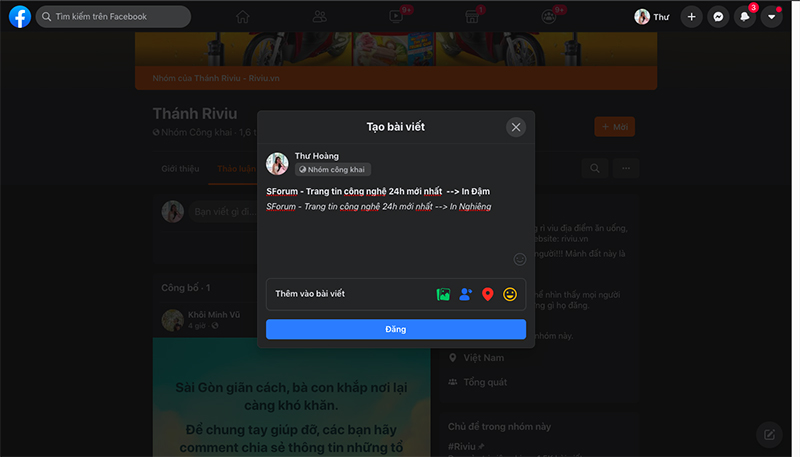
- Bước 3: Ngoài ra, với các đề mục trong bài viết, bạn còn có thể cài đặt định dạng tiêu đề cho nó với thẻ H1, H2 bằng cách tô đen dòng chữ này và nhấn chuột phải. Hay thậm chí là kiểutrích đoạnhaydanh sách gạch đầu dòng để tạo thêm điểm nhấn.

Cách viết chữ in đậm, in nghiêng bằng trang hỗ trợ Yay Text
Yaytext là công cụ trực tuyến giúp tạo kiểu chữ nghệ thuật trên Facebook. Với hơn 280 kiểu chữ đa dạng, Yaytext cho phép bạn thiết kế font chữ đẹp, độc đáo và ấn tượng hoàn toàn miễn phí. Công cụ này giúp bài viết trên Facebook trở nên nổi bật hơn với phần tiêu đề và nội dung hấp dẫn.
Ngoài các kiểu chữ in đậm, Yaytext còn cung cấp nhiều lựa chọn khác như chữ nghiêng, chữ gạch ngang, gạch chân, chữ viết tay, chữ nhỏ,... Bạn có thể thoải mái lựa chọn để phù hợp với nhu cầu. Đặc biệt, không chỉ hỗ trợ Facebook, Yaytext còn sử dụng được trên nhiều nền tảng khác như Instagram, Twitter và YouTube.
Hướng dẫn viết chữ in đậm trên Facebook bằng Yaytext:
- Bước 1: Truy cập vào trang web Yaytext tại địa chỉ: https://yaytext.com/vi/.

- Bước 2: Nhập đoạn văn bản bạn muốn tạo kiểu vào ô "Văn bản của bạn".

- Bước 3: Lựa chọn kiểu chữ yêu thích từ danh sách phông chữ được cung cấp và nhấn "Sao chép”.
- Bước 4: Dán đoạn văn bản đã sao chép vào bài viết trên Facebook và hoàn thành
Cách viết chữ đậm trên Facebook bằng điện thoại
Bạn có thể viết chữ in đậm trên Facebook bằng điện thoại bằng cách dùng app hoặc công cụ tạo kiểu chữ bên ngoài, vì ứng dụng Facebook hiện chưa hỗ trợ định dạng chữ in đậm cho bài đăng thông thường.
Tải xuống ứng dụng Stylish
Text Stylish Text là ứng dụng phổ biến giúp bạn đổi định dạng chữ nhanh chóng. Ứng dụng hỗ trợ cả iOS và Android nên ai cũng có thể dễ dàng tải về sử dụng.
- Bước 1: Bạn truy cập App Store hoặc CH Play
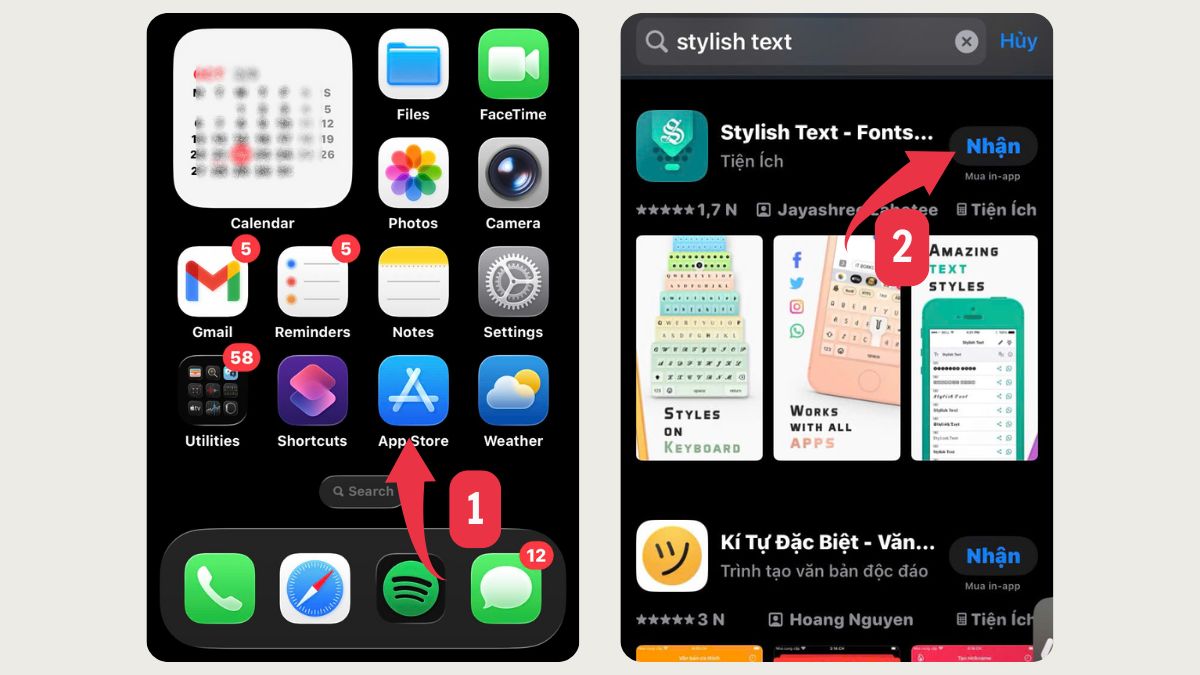
- Bước 2: Gõ tìm kiếm "Stylish Text"
- Bước 3: Chọn Nhận hoặc Cài đặt để tải về.
Sau khi tải hoàn tất, bạn mở app và nhập nội dung cần đổi. Stylish Text sẽ tự động hiển thị nhiều kiểu chữ khác nhau như in đậm, nghiêng, gạch chân, viền chữ,...
Viết chữ đậm trên Facebook
Để bạn nắm rõ cách làm, dưới đây là hướng dẫn cách viết chữ đậm trên Facebook dễ thực hiện, cùng Sforum làm theo nhé!
- Bước 1: Mở Stylish Text → Nhập nội dung cần thay đổi phong cách.
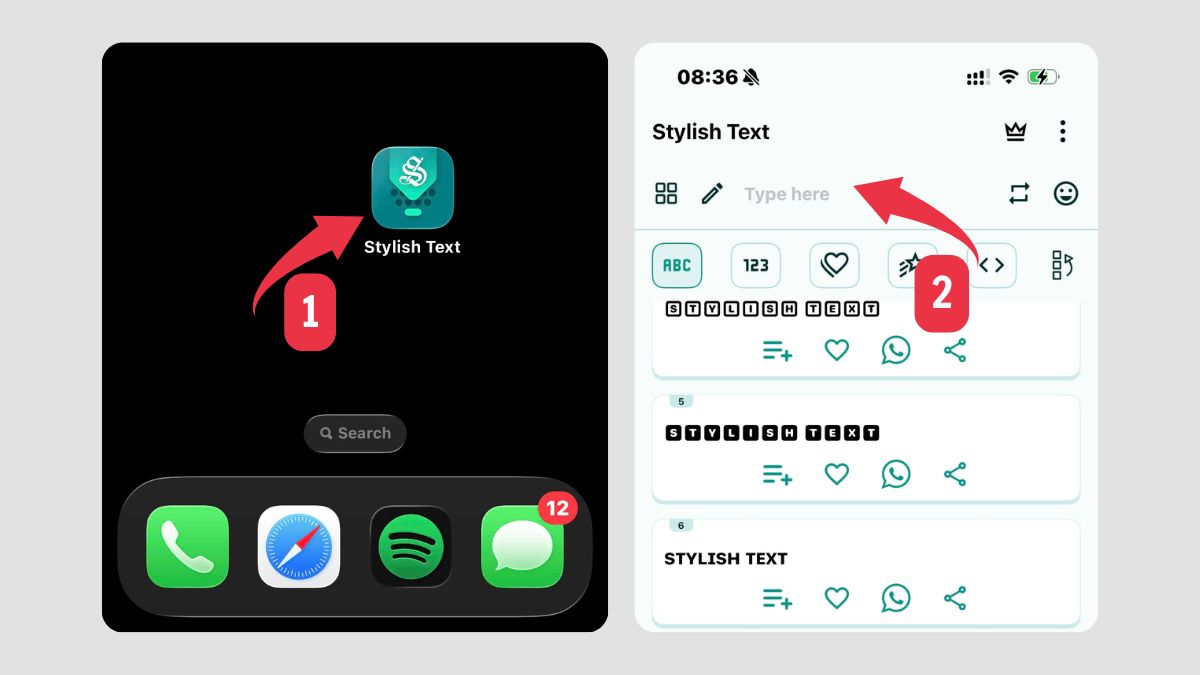
- Bước 2: Chọn Phong cách yêu thích → Chọn Copy.
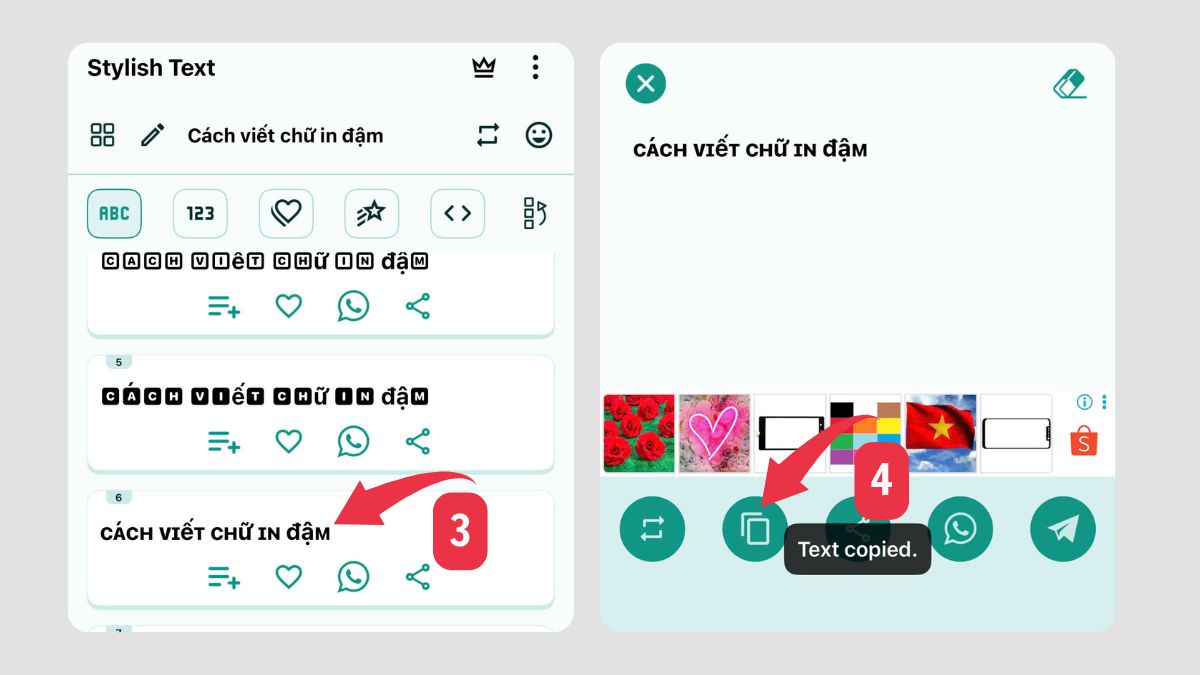
- Bước 3: Vào bài viết hoặc bình luận Facebook → Chọn Dán nội dung để sử dụng.

Đây là cách viết chữ đậm trên Facebook bằng điện thoại đơn giản. Khi áp dụng, phần chữ sẽ hiển thị rõ ràng và nổi bật hơn so với văn bản thông thường. Cách này đặc biệt hiệu quả nếu bạn muốn nhấn mạnh tiêu đề, trích dẫn, hoặc đoạn mô tả ngắn.
Để thực hiện cách viết chữ đậm trên Facebook mượt mà và không lỗi font, bạn nên chọn thiết bị có hiệu năng ổn định cùng khả năng hiển thị tốt. CellphoneS gợi ý những mẫu điện thoại OPPO được ưa chuộng hiện nay. Xem ngay!
[Product_Listing categoryid="133" propertyid="" customlink="https://cellphones.com.vn/mobile/oppo.html" title="Các dòng điện thoại OPPO đang được quan tâm nhiều tại CellphoneS"]
Tạm kết về cách in đậm chữ facebook
Đối với các bạn đang xây dựng hình ảnh cá nhân hoặc cần đăng những bài viết nổi bật hơn để thể hiện cá tính và quan điểm, mình hi vọng mẹo vặt bên trên đã giúp ích cho bạn. Chúc bạn thực hiện thành công!
Xem thêm cái bài viết Thủ thuật FacebookCâu hỏi thường gặp
Có thể viết chữ in đậm trực tiếp trong ứng dụng Facebook không?
Viết chữ in đậm trên Facebook bằng điện thoại có bị lỗi font không?
Khi đăng bài có dùng chữ in đậm, người khác có nhìn thấy giống mình không?


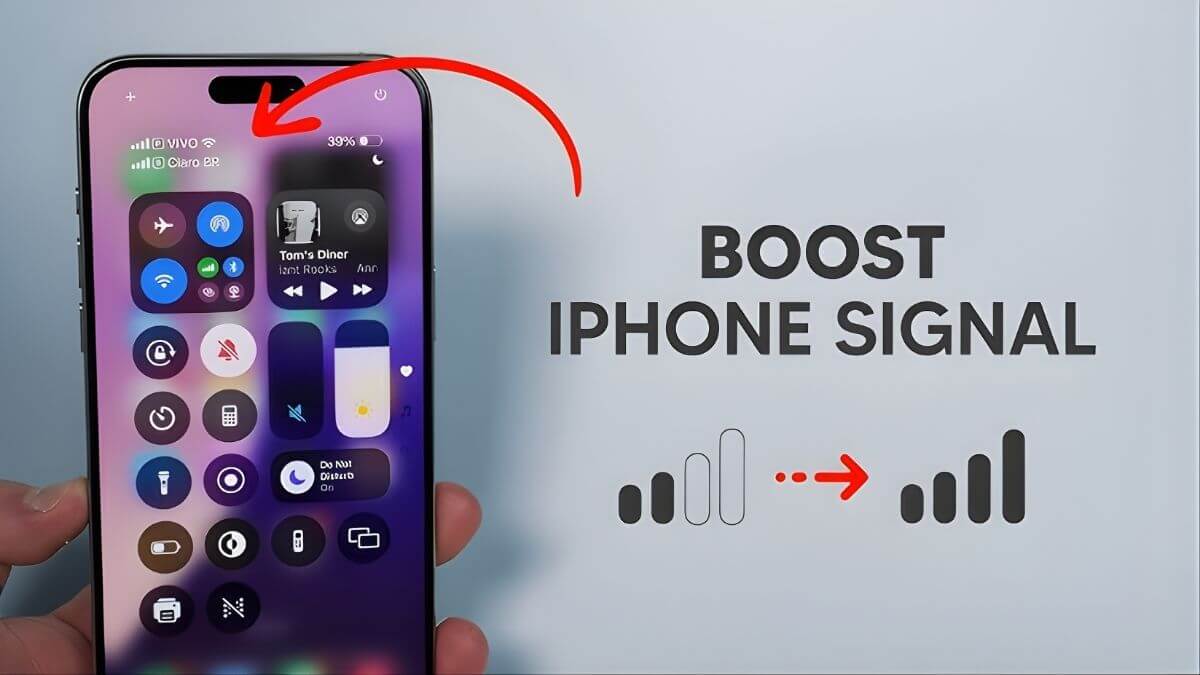
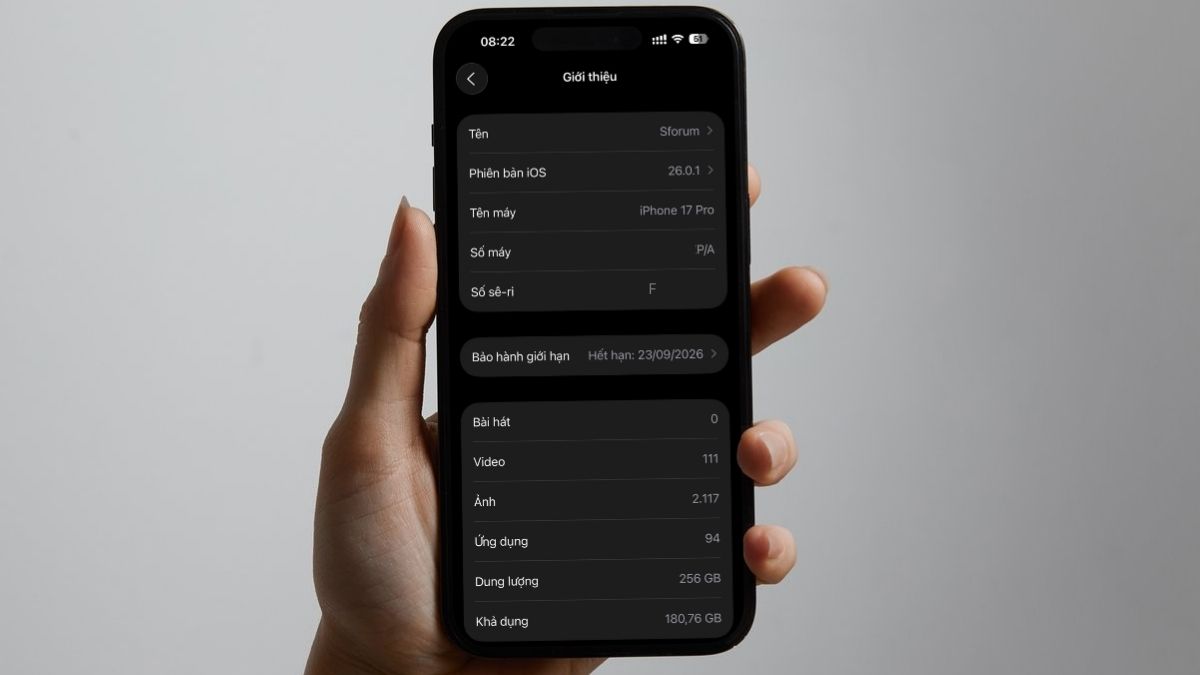



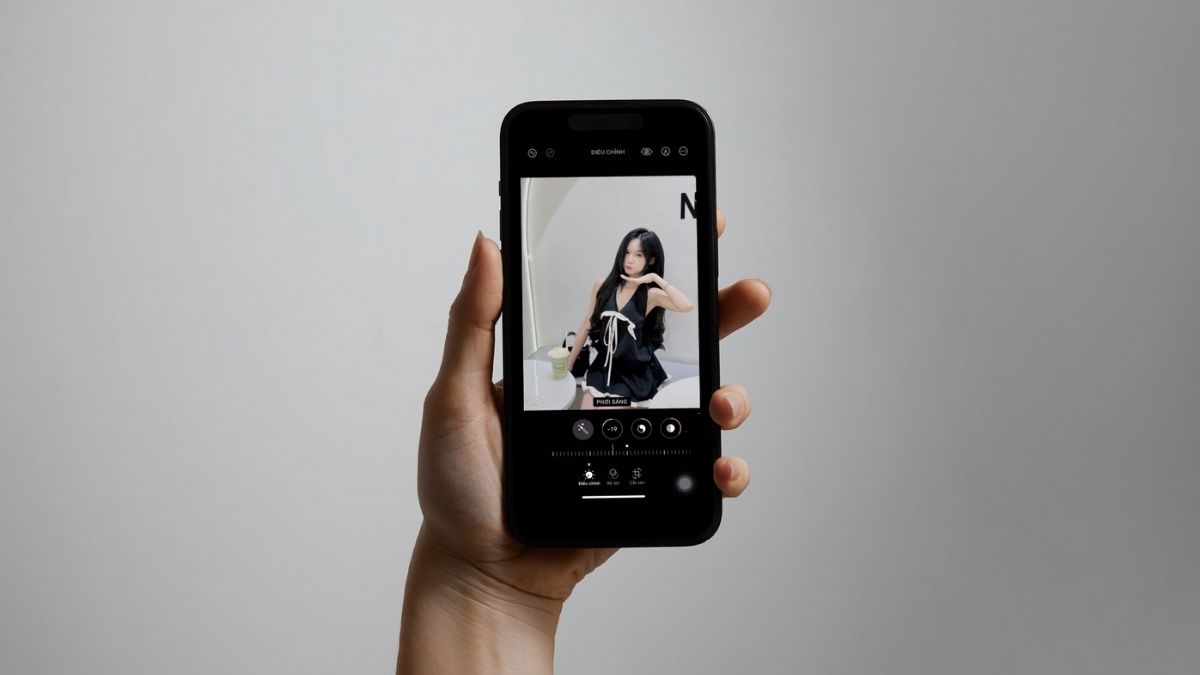
Bình luận (0)